[导读]:很多小伙伴发现win10在安装的时候系统提示Windows无法安装到GPT分区形式磁盘,这是什么情况呢?是因为原版系统镜像安装windows系统时,会提示“windows无法安装到这个磁盘,选中的...
很多小伙伴发现win10在安装的时候系统提示Windows无法安装到GPT分区形式磁盘,这是什么情况呢?是因为原版系统镜像安装windows系统时,会提示“windows无法安装到这个磁盘,选中的磁盘采用GPT分区形式”。下面一起来看看解决方法吧。


Windows无法安装到GPT分区形式磁盘解决方法
1、在系统提示无法安装的那一步,按住“shift+f10”,呼出“cmd”命令符

2、输入:diskpart,回车
进入diskpart。
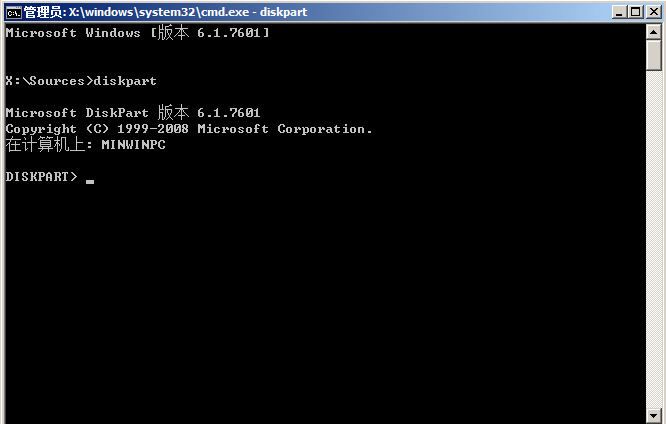
3、输入:list disk,回车
显示磁盘信息
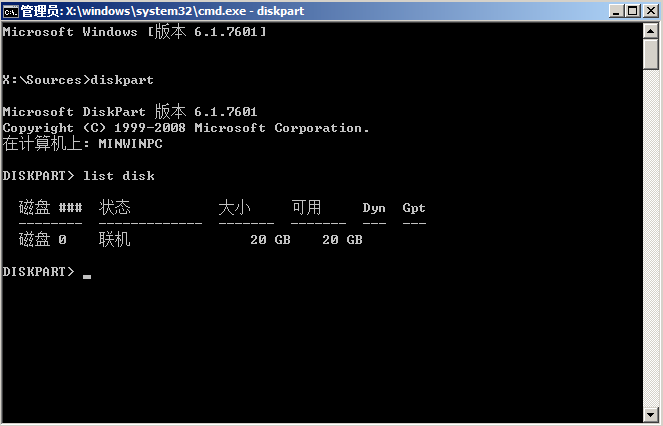
4、输入:select disk 0,回车
选择第0个磁盘(电脑的硬盘编号是从0开始的)
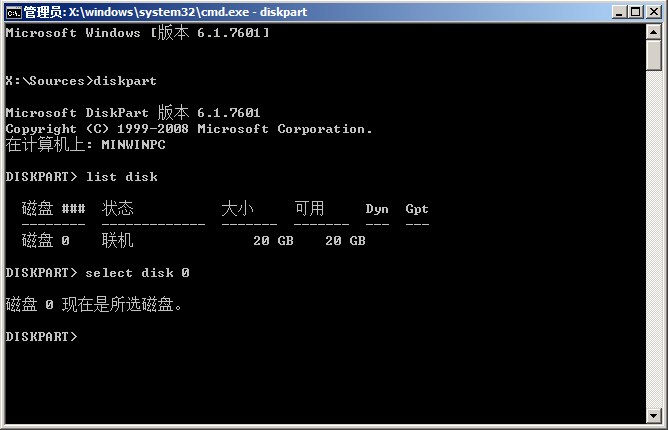
5、输入:clean,回车
删除磁盘分区&格式化
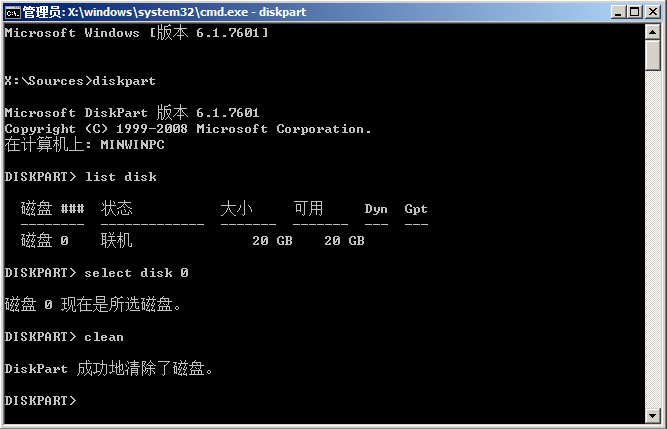
6、输入:convert mbr,回车
将当前磁盘分区设置为Mbr形式
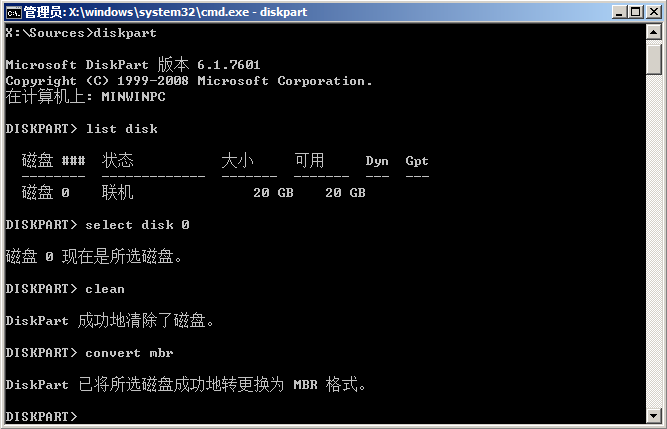
7、输入:create partition primary size = xxx,回车
创建主分区大小(MB)
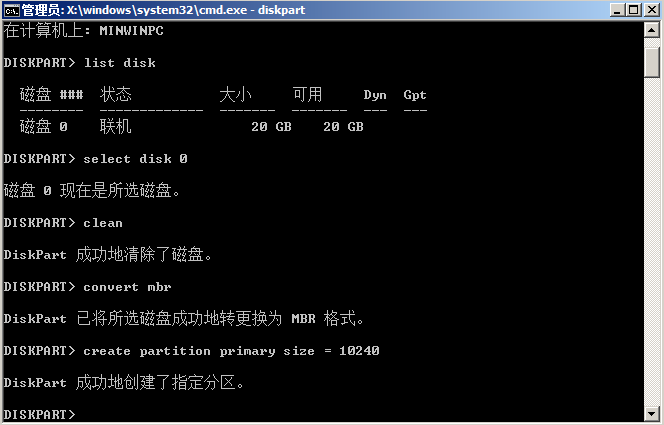
8、输入:format fs=ntfs quick,回车
格式化磁盘为ntfs
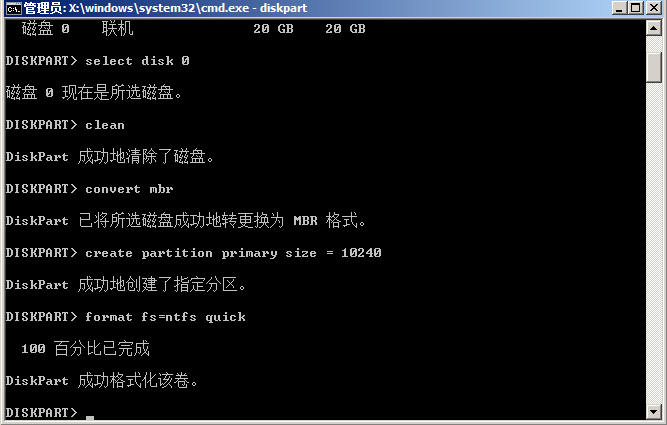
9、输入:exit,回车
退出diskpart
输入:exit,回车
退出cmd
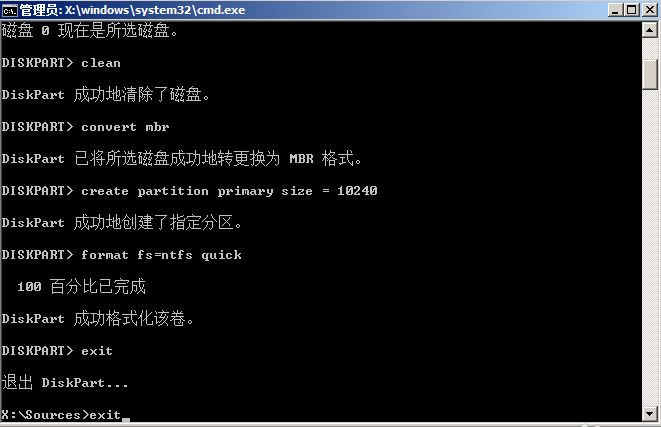
win10分区相关问题
win10系统c盘多大适合>>>
win10磁盘分区教程>>>
win10软件默认安装路径为C盘>>>
安装win10时windows只能安装到GPT磁盘>>>
以上就是系统家园为您带来的Windows无法安装到GPT分区形式磁盘解决方法,希望可以解决掉您的困惑。想了解更多的问题请收藏系统家园哟。欢迎您的查看。
本文来自投稿,不代表微盟圈立场,如若转载,请注明出处:https://www.vm7.com/a/jc/13780.html






